
mcad_pract
.pdf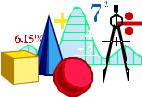
М.Н. Корницкая, О.В Дремова, Г.М. Бусыгина, В.В. Соко- лова
Лабораторный практикум по курсу "Информатика"
для студентов строительных специальностей
Издание четвертое, дополненное, переработанное
Изд-во АлтГТУ Барнаул 2008
Министерство образования и науки Российской Федерации Федеральное агентство по образованию
Государственное образовательное учреждение высшего профессионального образования
«Алтайский государственный технический университет им. И.И. Ползунова»
М.Н. Корницкая, О.В Дремова, Г.М. Бусыгина, В.В. Соко- лова
Лабораторный практикум по курсу "Информатика"
для студентов строительных специальностей
Издание четвертое, дополненное, переработанное
Изд-во АлтГТУ Барнаул 2008
УДК 681.3.06
Корницкая М.Н. Лабораторный практикум по курсу "Информатика" для студентов строительных специальностей: Изд. 4-е, доп., перераб. / М.Н. Корницкая, О.В. Дремова, Г.М. Бусыгина, В.В. Соколова; Алт.гос.техн.ун-т им. И.И. Ползунова.- Барнаул: Изд-во Ал-
тГТУ, 2008.- 111 с.
Приведены практические задания разного уровня сложности по курсу "Информатика", выполняемые в системе MathCAD. Практические занятия сгруппированы по темам: арифметические выражения, линейный вычислительный процесс, разветвляющийся вычислительный процесс, работа с массивами, построение графиков функций, поверхностей, вычисление суммы и произведения элементов последовательностей, решение нелинейных уравнений, систем уравнений и неравенств, производные и интегралы, интерполяция и аппроксимация, символьные вычисления. Даны контрольные вопросы для подготовки к лабораторным работам и образцы контрольных работ. Для студентов строительных факультетов вузов.
Рассмотрены и одобрены на заседании кафедры строительных конструкций Протокол №1 от 28.08.05

Тема 1
Работа в среде MathCAD. Ввод и корректировка выражений
Цель работы – ознакомить студента со средой MathCAD, научить пользоваться панелями инструментов, работать с текстовыми и вычислительными блоками на примере решения простейшей геометрической задачи. Научить студента выполнять операции открытия, редактирования и сохранения документов в среде MathCAD.
ЗАДАНИЯ
ЗАДАНИЕ 1 Загрузка системы
1.1Запустите программу «Mathcad 14» из группы «Mathcad». Возможно, появится окно «Mathcad Tips-Полезные советы», закройте это окно.
1.2Обратите внимание на имя документа в заголовке окна.
1.3Ознакомиться со структурой экрана системы MathCAD: найти заголовок, строку меню, панели инструментов, строку состояния.
1.4Найдите кнопки управления окном документа, расположенные справа на строке меню. Восстановите окно документа. Какие элементы стандартного окна Windows присутствуют у окна документа?
1.5Восстановите окно приложения «MathCAD». Подвигайте окно документа по экрану. Возможно ли переместить окно документа за пределы окна приложения? Разверните окно «MathCAD».
1.6Разверните окно документа на весь экран. Где теперь располагается название документа?
ЗАДАНИЕ 2 Работа с панелями инструментов
2.1Найти панель инструментов «Стандартная»
2.2Найти на панели «Стандартная» кнопки  «Новый»,
«Новый», 
«Открыть»,  «Сохранить».
«Сохранить».
2.3Найти панель инструментов «Форматирование»
2.4Скрыть панель «Форматирование» через контекстное меню, выполняя следующие действия:
3
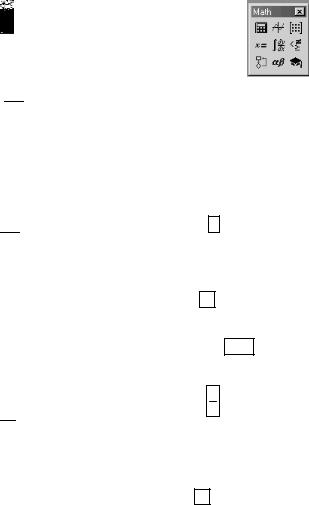
a)установить курсор на панель «Форматирование»;
b)нажать правую кнопку мыши;
c)в появившемся меню выбрать вариант «Скрывание».
2.5Вывести панель инструментов «Форматирование», исполь-
зуя меню Вид – Панели инструментов – Форматирование (View – Toolbars - Formatting).
2.6Найти панель инструментов «Математика» («Math»). В каком виде представлена панель на экране, как прикрепленная или перемещаемая?
2.7Прикрепить панель «Математика» ниже панели
«Форматирование».
2.8Получить краткую справку о кнопках панели «Математика» через всплывающие подсказки.
2.9Вывести на экран панель «Калькулятор» («Calculator»), ис-
пользуя кнопку  панели «Математика». В каком виде представлена панель на экране, как прикрепленная или перемещаемая? Можно ли прикрепить панель «Калькулятор» к границам окна?
панели «Математика». В каком виде представлена панель на экране, как прикрепленная или перемещаемая? Можно ли прикрепить панель «Калькулятор» к границам окна?
2.10 С использованием панели «Калькулятор» вычислить значение выражения е2, выполняя действия:
a)установить курсор (+) в левый верхний угол листа щелчком мыши,
b)на панели «Калькулятор» нажать кнопку ех, на экране
появится шаблон  ,
,
c)на панели «Калькулятор» нажать цифру 2 (Замечание: цифру можно набрать на клавиатуре),
d)на панели «Калькулятор» нажать символ = (Замечание: символ можно набрать на клавиатуре). При этом после знака «=» появится ответ 7.389,
e)перейти на следующую строку, нажав клавишу Enter.
2.11Вычислить обратное значение для числа 3.2, выполняя дей-
ствия:
1
a) на панели «Калькулятор» нажать кнопку x , на экране
появится шаблон  ,
,
b)на панели «Калькулятор» набрать число 3.2 (Замечание: цифры числа можно набрать на клавиатуре),
c)на панели «Калькулятор» нажать символ = . После знака «=» появится ответ 0.313.
4

2.12Изменить высоту числовых значений (констант), выполняя действия:
a)не перемещая курсор с предыдущего выражения, на панели «Форматирование» в списке «Размер шрифта» выбрать значение 22, проследить, как изменится высота символов в текущем и предыдущем выражениях,
b)перейти на следующую строку, нажав клавишу Enter. Замечание: обратить внимание, что после увеличения высоты шрифта новое выражение частично перекрыло предыдущее.
2.13Выполнить автоматическое разделение выражений на эк-
ране, используя команду меню Формат – Разделение областей (Format - Separate Regions).
Показать преподавателю. Закрыть окно документа. Окно программы MathCAD не закрывать.
ЗАДАНИЕ 3 Работа с текстовым блоком
3.1Создайте новый документ, выполнив щелчок на кнопке  на панели инструментов. Какое имя имеет созданный документ?
на панели инструментов. Какое имя имеет созданный документ?
3.2Ввести в первые две строки документа MathCAD коммента-
рии:
Моя первая программа в системе MathCAD. Вычисление площади треугольника.
3.3 Переместиться с помощью стрелки ↓ в третью строку документа, при этом курсор должен размещаться вне текстового блока.
ЗАДАНИЕ 4 Работа с вычислительным блоком
4.1 Найти площадь треугольника по |
формуле Герона |
||
S := |
( P ×( P - a )×( P - b )×( P - c )) |
, где a, b, c – |
длины сторон, Р – |
полупериметр. Для решения задачи выполнить действия из таблицы, расположенной ниже:
Действие |
Клавиатура |
Экран |
||||
а) Набрать комментарий: |
|
Задача 1 |
Задача 1 |
|||
b) Присвоить (назначить) |
a:3 |
<Enter> |
|
а := 3 |
||
переменным a, b и c на- |
|
|||||
b:4 |
<Enter> |
b := 4 |
||||
чальные значения, для че- |
||||||
c:5 |
<Enter> |
|
с := 5 |
|||
го набрать с клавиатуры: |
|
|||||
|
|
|
|
|
||
с) Присвоить переменной |
|
|
P := |
( a + b + c ) |
|
|
P значение полуперимет- |
P:(a+b+c) / 2 |
|
||||
2 |
|
|||||
ра: |
|
|
|
|
|
|
|
|
|
|
|
|
|
5
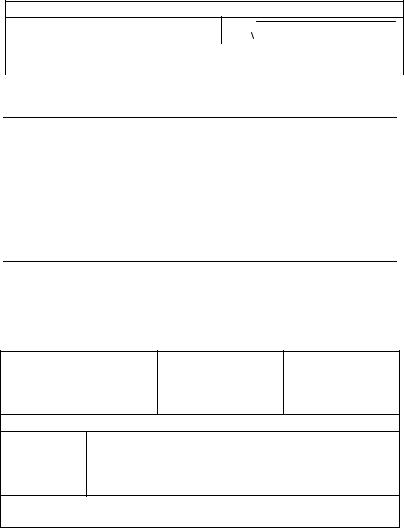
d) Присвоить переменной S значение площади треугольника:
S:\(Р*(Р-а)*(Р-b)*(Р-с)) S := 
 ( P×( P-a )×( P-b )×( P-c ))
( P×( P-a )×( P-b )×( P-c ))
e) Вывести на экран зна- |
S= |
|
S = 6 |
чение переменной S |
|
||
|
|
|
|
4.2 Показать выполненное задание преподавателю. |
|
||
ЗАДАНИЕ 5 Редактирование документа
5.1Набрать комментарий "Задача 2".
5.2Ниже выполнить присваивание новых значений переменным, располагая их в одной строке: a:=7 b:=4 c:=8.
5.3Скопировать формулы для вычисления периметра и площади ниже вновь заданных сторон.
5.4Вывести на экран новое значение площади. Показать преподавателю.
ЗАДАНИЕ 6
6.1Создать новый документ. Какое имя имеет созданный документ?
6.2Вычислить значение углов треугольника, выполняя действия из таблицы (для вычисления воспользуемся теоремой косинусов:
a2 = b 2 + c2 - 2 ×b × c × cos a )
|
Действие |
Клавиатура |
Экран |
a) |
Набрать комментарий |
Задача 3 |
Задача 3 |
b) |
Задать значения длин |
a :7 b : 4 c : 8 |
a:=7 b:=4 c:=8 |
|
сторон |
|
|
c) Вычислить значение угла α
Клавиатура |
alfa : acos((b^2+c^2-a^2)/(2*b*c))*180/p |
||||||
|
b 2 |
+ c2 - a 2 |
|
180 |
|
||
Экран |
alfa := acos |
|
|
|
× |
|
|
|
|
|
|
||||
|
|
2 × b × c |
|
|
p |
||
|
|
|
|
||||
Примечание: Символ p набрать, используя соответствующую кнопку на панели «Калькулятор».
6.3Скопировать выражение для вычисления alfa два раза, располагая их одно под другим.
6.4Исправить выражение для определения углов beta и gamma:
6

a2 |
+ c 2 - b |
2 |
|
180 |
||
beta := acos |
|
|
|
|
× |
|
|
|
|
|
|||
|
2 × a × c |
|
|
|
p |
|
|
|
|
|
|||
|
|
|
b 2 |
+ a 2 - c |
2 |
|
180 |
|
||
|
|
gamma := acos |
|
|
|
|
× |
|
|
|
|
|
|
|
|
|
|
||||
|
|
|
|
2 × b × a |
|
|
|
p |
||
|
|
|
|
|
|
|
||||
6.5 |
Ниже вывести на |
экран значения углов в одну строку: |
||||||||
alfa= |
beta= |
gamma=. |
|
|
|
|
|
|||
6.6 |
Проверить правильность нахождения углов, вычисляя их |
|||||||||
сумму. |
|
|
|
|
|
|
|
|
|
|
|
Показать преподавателю. |
|
|
|
|
|
||||
ЗАДАНИЕ 7
7.1Создать новый документ.
7.2Напечатать заголовок «Лабораторная работа №1».
7.3Скопировать в текущий документ решение задачи 3, выполняя следующие действия:
a)переключиться в документ 3, используя пункт меню «Ок-
но Window»,
b)выделить все содержимое документа, для чего обвести рамкой все блоки или выполнить команду меню Редактирование – Выбор всего Edit-Select All,
c)скопировать выделенный фрагмент в буфер обмена, ис-
пользуя кнопку  ,
,
d)вернуться в документ 4,
e)установить курсор ниже заголовка и выполнить вставку из
буфера.
7.4Выполняя аналогичные действия, вставить ниже решение задач 1 и 2 из документа 2.
7.5Переместить решение задачи 1 в начало документа, для чего выполнить следующие действия:
a)вставить пустые строки под заголовком.
b)выделить решение задачи 1 и переместить блоки с помощью мыши или командами Вырезать и Вставить.
7.6Удалить образовавшиеся пустые строки.
ЗАДАНИЕ 8 Сохранение документа
8.1 Сохранить документ под именем 1_Фамилия, указав свою фамилию, например, 1_Ivanov, в следующей последовательности:
7
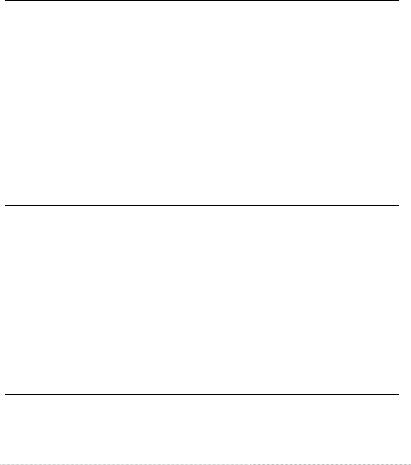
a)выполнить команду Файл - Сохранение;
b)перейти на диск (в папку) своей подгруппы;
c)используя всплывающие подсказки, найти на панели инструментов диалогового окна кнопку «Создать папку». Создать папку под своей фамилией (автоматически она откроется).
d)задать имя документа.
Показать результат преподавателю.
ЗАДАНИЕ 9 Работа с окнами документов
9.1Упорядочить окна документов через меню "Окно" различными способами: каскадом, по вертикали и по горизонтали.
9.2Свернуть все окна документов. Где располагаются кнопки свернутых документов?
9.3Развернуть документ 2 (если название документа отображено не полностью, то используйте всплывающую подсказку для заголовка свернутого окна. Такая подсказка появляется, если неподвижно удерживать курсор мыши). Закройте документ без сохранения.
9.4Аналогично закрыть Документ 3.
9.5Закрыть MathCAD.
ЗАДАНИЕ 10 Открытие документа
10.1Запустить "Мой компьютер". Открыть диск с именем подгруппы и папку под своей фамилией. Убедиться в наличии сохраненного файла.
10.2Открыть сохраненный документ, выполнив двойной щелчок по имени файла.
10.3Закрыть MathCAD.
10.4Запустить MathCAD через меню ПУСК. Открыть сохраненный документ, используя команду меню или кнопку на панели инструментов.
10.5Закрыть MathCAD.
Задания для закрепления материала
1.Набрать комментарий "Задача 4".
2. |
Задать значения переменным: a:1 |
|
b:0.5 c:3.5 |
|
|||||
3. |
Набрать выражение: |
|
a3 |
× |
a − b |
|
+ b × c 2 |
= 5.925 |
|
|
|
||||||||
a^3*(a-b)/(a-c)+b*c^2= |
|
||||||||
|
|
|
a - c |
|
|||||
4. |
Скопировать выражение ниже и |
|
a3 |
× |
a + b |
+ b × c 2 |
= 6.458 |
||
заменить в числителе и знаменателе |
|
|
|
a + c |
|
||||
8

дроби операцию "-" на "+":
5.Скопировать выражение ниже и
заменить в множителе a 3 переменную a на b и степень 3 на 2:
6.Скопировать выражение ниже и расставить скобки следующим образом:
7.Скопировать выражение ниже и
удалить операнд c2 :
8.Скопировать выражение ниже и заменить операцию деления "/" на операцию умножения "*":
9.Скопировать выражение ниже и удалить скобки у множителя а+b:
10.Скопировать выражение ниже, отделить скобками выражение
((a+c)+b) и заменить b на 1:
b 2 × a + b + b × c 2 = 6.208 a + c
b 2 |
× |
a + b |
|
+ b × c2 |
=1.615 |
||
|
|||||||
|
|
a + c |
|
|
|
|
|
|
2 |
a + b |
|
|
|
|
|
b |
|
× |
|
|
+ b |
= 0.208 |
|
|
|
|
|||||
|
|
a + c |
|
|
|
|
|
b 2 × ((a + b)× (a + c) + b) = 1.813
b 2 × (a + b × (a + c) + b) = 0.938
b 2 × (a + b × ((a + c) + 1)) = 0.938
Контрольные вопросы
1.Как загрузить систему MathCAD.
2.Типы блоков документа MathCAD.
3.Как ввести в документ комментарий? Как выйти из текстового блока?
4.Копирование, перемещение и удаление выражения.
5.Вставка и удаление пустой строки.
6.Вставка и удаление операнда, операции, скобок.
7.Сохранение документа.
8.Загрузка сохраненного документа.
9.Выход из системы MathCAD.
Тема 2 Вычисление значений арифметических выражений
Цель работы – закрепление знаний о записи констант MathCAD, операций и их приоритетов, операторов, функций, правилах построения арифметических выражений, отображении вычисленного результата.
Закрепление знаний о записи переменных MathCAD, значениях переменных, правилах использования переменных в арифметических выражениях, отображении значений пере-
9
